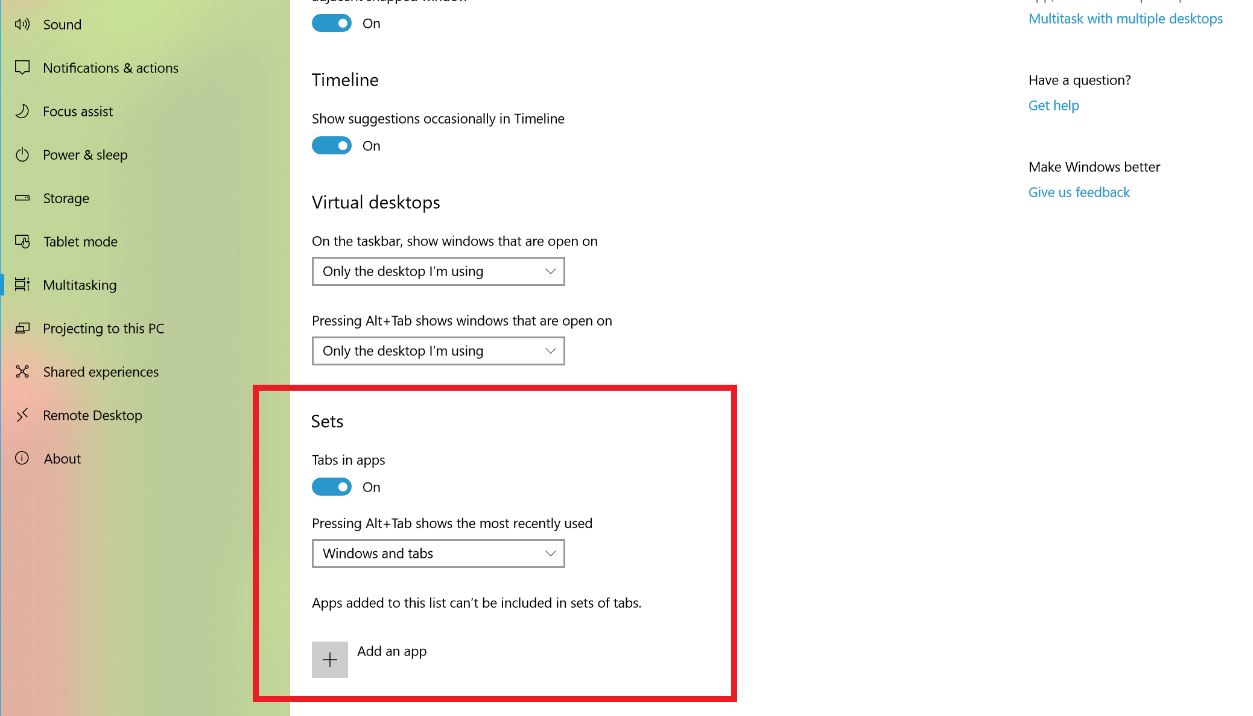Microsoft oznamuje Windows 10 Build 17639 (RS5) pro Skip Ahead Insiders s vylepšeními sad
5 min. číst
Publikované dne
Přečtěte si naši informační stránku a zjistěte, jak můžete pomoci MSPoweruser udržet redakční tým Dozvědět se více

Microsoft dnes vydal Windows 10 Build 17639 (RS5) pro Skip Ahead Insiders. Toto sestavení přichází s první vlnou vylepšení sad pro RS5, jako je možnost přetahování karet aplikací v oknech sad a mezi nimi, možnost přepínat mezi kartami pomocí Alt + Tab a další. Níže naleznete úplný seznam vylepšení.
Co je nového v Build 17639:
Nyní je podporováno přetahování karet aplikací v rámci oken sad a mezi nimi: Funguje to přesně tak, jak to zní! Nyní můžete přetahovat kartu aplikace v rámci sady nebo kombinovat okna aplikací s kartami do sad.
Poznámka: Pokud otevřete kartu Microsoft Edge mimo sadu, nemůžete ji přetáhnout do okna Sady. Přetahování pro webové karty Microsoft Edge v rámci Sady zatím není podporováno a pokud se o to pokusíte, může dojít k selhání.
Karty jsou nyní zobrazeny jako bublina v kombinaci Alt + Tab: Mají Fotky, Microsoft Edge a OneNote karty společně? Nyní mezi nimi můžete přepínat pomocí Alt + Tab. Chcete zobrazit pouze primární okno pomocí Alt + Tab? Je tu nové nastavení – více o něm za chvíli…
Poznámka: Pokud máte v sadě více oken Microsoft Edge, bude pomocí Alt + Tab viditelné pouze to, které jste použili naposledy.
Vylepšená nastavení pro sady: Aktualizovali jsme Nastavení pro sady přes Nastavení > Systém > Multitasking. Začněte tím, že Sady mají nyní na této stránce svou vlastní sekci a lze v nich vyhledávat (zkuste zadat „Sady“ nebo „karty“ a zobrazí se v rozevíracím seznamu). Přidali jsme také nastavení pro ovládání výše uvedeného chování Alt + Tab.
Vylepšení Průzkumníka souborů a sad: Vyslechli jsme vaši zpětnou vazbu – chtěli byste, aby bylo snazší seskupit dvě okna Průzkumníka souborů a my na tom pracujeme. Chcete-li spustit okno Průzkumníka souborů na kartě, již nemusíte držet na stránce nové karty CTRL (to byla dočasná nutnost s poslední vlnou). Přidali jsme také novou klávesovou zkratku pro otevření nové karty, když je aktivní okno Průzkumníka souborů: Ctrl + T. Nezapomeňte, že můžete použít Ctrl + N k otevření nového okna a Ctrl + W k zavření okna/ tab.
Nakonec jsme přidali nějaké nové uživatelské rozhraní pro snadné otevírání nových karet a oken v nabídce Soubor. A také v kontextové nabídce při kliknutí pravým tlačítkem na složku.
Nové možnosti kontextové nabídky pro karty v sadách: Pokud kliknete pravým tlačítkem na kartu Sady, zjistíte, že jsme pro vás přidali několik možností, které můžete využít, včetně „zavřít ostatní karty“, „přesunout do nového okna“ a „zavřít karty doprava“.
Vylepšení předchozích karet: Udělali jsme několik věcí pro zlepšení prostředí v tomto prostoru, včetně:
- Nyní si můžete vybrat, které předchozí karty chcete obnovit, místo abyste mohli obnovit pouze všechny karty. Poznámka: Pokud použijete kartu aktivity Nastaví na časové ose, automaticky se obnoví všechny karty.
- Nyní můžete obnovit předchozí karty z jakéhokoli typu činnosti – zatímco u předchozí vlny funkcí jsme podporovali obnovení karet pouze v případě, že primárním oknem byl dokument.
- Když otevřete dokument, který měl dříve karty, zobrazí se výzva s nabídkou obnovení těchto karet a tlačítko Předchozí karty bude ve stavu vyplněno. U věcí, které nejsou dokumenty, se výzva automaticky nezobrazí, ale budete vědět, že jsou k dispozici karty k obnovení, protože tlačítko Předchozí karty bude ve stavu vyplněném.
- Když nejsou k dispozici žádné předchozí karty, které by bylo možné obnovit, přidali jsme do prostředí animaci.
Další vylepšení a opravy sad na základě vaší zpětné vazby, včetně:
- Opravili jsme problém, kdy barva aktivní karty nebyla viditelná, dokud na ni neumístíte ukazatel myši.
- Pracovali jsme na naší úpravě a všimnete si, že přepínání mezi otevřenými kartami je nyní mnohem plynulejší.
- Vylepšili jsme spolehlivost při obnově karet a opravili jsme některé problémy, kdy se karty neobnovily podle očekávání.
- Opravili jsme problém, kdy zavření karty v sadě a následné okamžité otevření nové karty mohlo způsobit neočekávanou maximalizaci okna.
Plánujeme povolit sady pro více aplikací Win32 (desktop) včetně Office!
Procento baterie Bluetooth v Nastavení:
V Nastavení Bluetooth a dalších zařízení nyní můžete zkontrolovat stav baterie vašich zařízení Bluetooth. U zařízení Bluetooth, která tuto funkci podporují, se procento baterie aktualizuje vždy, když je počítač připojen k zařízení.
Vylepšení kalkulačky Windows
Kalkulačka Windows byla aktualizována (verze 10.1803.711.0), aby nyní správně počítala druhé odmocniny pro dokonalé čtverce (celá čísla, která jsou druhou mocninou jiných celých čísel). Vzhledem k libovolné přesné aritmetické knihovně používané aplikací Kalkulačka je výpočet druhé odmocniny aproximací vypočítanou pomocí funkce Exponenciální identita.
Dříve, když jste vypočítali druhou odmocninu ze 4, výsledek by byl 1.99999999999999999989317180305609, což by bylo při zobrazení zaokrouhleno na 2, protože jsme vypočítali dostatek číslic, abychom zaokrouhlení provedli správně. Jakmile však odečtete 2, uvidíte zbývající číslice.
Po této aktualizaci nyní výpočet druhé odmocniny rozpozná dokonalé druhé mocniny a správně vrátí přesně 2 jako druhou odmocninu ze 4.
Zdroj: Microsoft